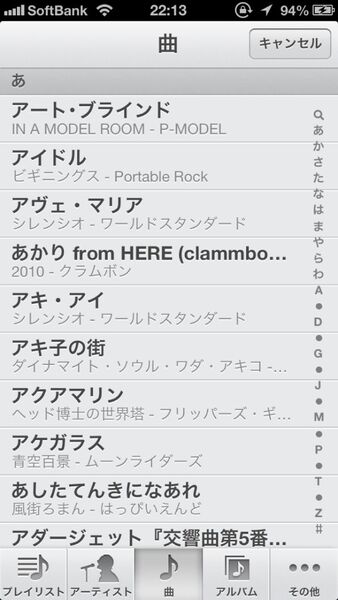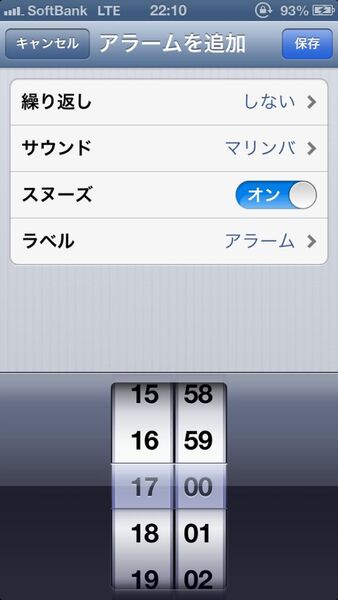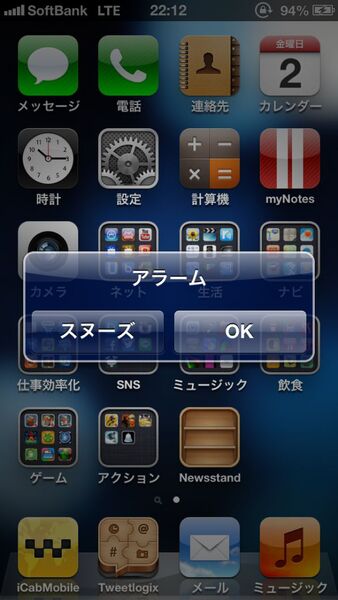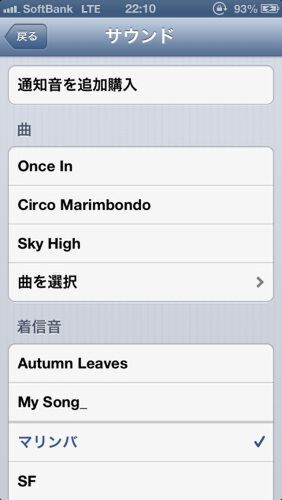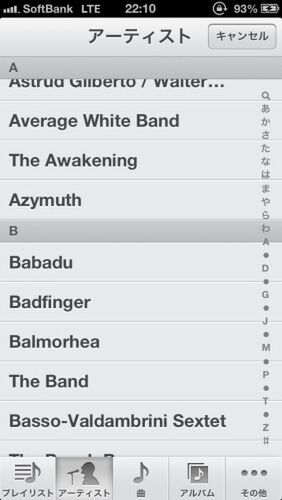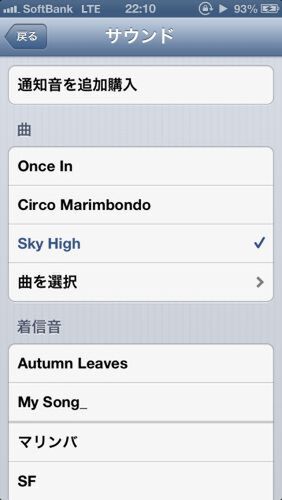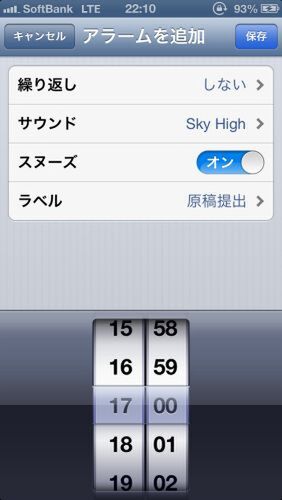富士見iPhoneクラブのメンバーが、iPhoneのちょっとした使いこなしテクを毎回紹介していく月曜日。iPhone上級者なら「なにを今さら…」と思うかもしれないが、案外知らなかったり、使っていなかったりするネタもあるかもしれないぞ。
眠い秋の朝はお気に入りの音楽で目覚めよう!
iPhoneを使っている人ならば、『時計』アプリのアラーム機能にお世話になったことは、一度や二度ではないはず(というか、もう目覚まし時計は持ってないという人も多い?)。特定の時間を知らせてくれるこの機能で、毎朝の目覚めを迎えているという人も少なくないだろう。
ところで、このアラーム機能を使うとき、iOS 5までは「着信音」しか鳴らすことができなかった。しかし、iOS 6では『ミュージック』アプリ内の楽曲を設定可能になった。つまり、iTunesで同期したり、iTunes Storeで購入した楽曲を、アラームの音として使えるようになったわけだ。
まずアラームの設定方法からおさらいしよう。『時計』アプリを開き、画面下の「アラーム」タブをタップ。右上の【+】アイコンをタップすると追加画面になる。【繰り返し】は、毎週特定の曜日の同じ時間に鳴らせる機能。【サウンド】はアラームで鳴る音の設定。iOS 6からここが変更されているので、詳しくは後述しよう。
【スヌーズ】は設定しておくと、アラームが鳴るときに「スヌーズ」と「OK」を選ぶダイアログが出る。ここで「スヌーズ」をタップすると、10分後に再びアラームが鳴り出し、二度寝で寝坊の悲劇が防げる。【ラベル】はアラームの名前を付ける機能だ。それぞれを設定したら、右上の【保存】を押せば設定完了。
さて、iOS 6では、【サウンド】を設定するときに、「着信音」の上に「曲」という項目が表示されている。この「曲を選択」という項目をタップすると、iPhoneの『ミュージック』アプリ内の楽曲なら、どれでも好きなものを設定することが可能になる。ちなみに、一度設定した楽曲は、次からは自動的で候補に挙がるようにもなっている。
また、一度設定した曲は候補として並ぶので、【曲を選択】から選ばなくてもよい。なお、メンバーのじまPは覆面の大先輩(?)であるミル・マスカラスの入場曲、Jigsaw「Sky High」を目覚ましに設定している
これから気温も下がり、ますます布団から出たくない季節。目覚めるときは、自分の好きな曲で……と思っていた人にはうれしいアップデートだろう。iPhoneクラブのメンバーの中には同じようなことをするために別途アプリをインストールしていた人間もいるが、iOS 6ではその手間も省けたと喜びの声が上がっていた。
このテクを使っている覆面:ニッシーさん

立派な社会人たるもの時間の管理は絶対。以前は着信音しか使えなかったアラーム機能だが、自分の好きな音楽を割り当てられるようになって目覚めもスッキリだ。おかげで先日目覚まし時計が壊れてからはもうiPhoneだけで事足りている。ちなみにワタシはアニソン以外聞きません(リア充ライフのために流行の曲の知識も身につけとくけどね)。

この連載の記事
-
第223回
iPhone
iPhoneクラブがiPhone 6sを語る! 当然今年も買うよね! -
第222回
iPhone
iPhone 6と6 Plusでまだ迷ってる? 両ユーザーが討論 -
第221回
iPhone
iPad Air 2かiPad mini 3は買う? iPhoneクラブがまた集合 -
第220回
iPhone
iOS 8でバッテリーを消耗させているアプリを確認する -
第219回
iPhone
iOS 8なら、カギカッコや日付・時刻の入力がとにかくラク -
第218回
iPhone
iPhoneクラブもiPhone 6 Plusをゲット! 使った感想は? -
第217回
iPhone
iPhoneクラブがiPhone 6/6 Plusを語る! 買うのはどっち!? -
第216回
iPhone
使ってる? iPhoneで辞書を引くのは超カンタン -
第215回
iPhone
iPhoneで写真に文字を入れたいなら「Hihumi」が便利 -
第214回
iPhone
iPhone 5sをリアル紛失! そのとき覆面が取った行動は…… -
第213回
iPhone
iOS 7ならロック画面でもタイマーの残り時間を確認できる - この連載の一覧へ